原创PPT2019怎么调整字体大小-PPT2019调整字体大小教程
PPT2019怎么调整字体大小呢,话说不少用户都在咨询这个问题呢?下面就来小编这里看下PPT2019调整字体大小教程吧,需要的朋友可以参考下哦。
先打开ppt2019,点击插入;
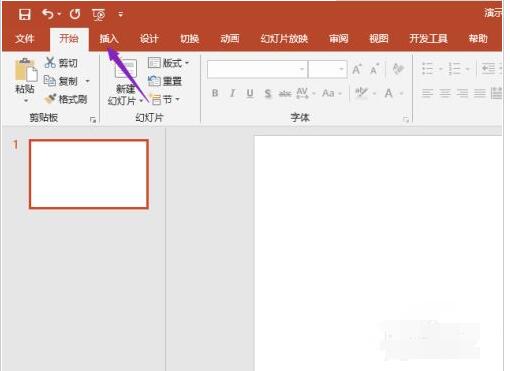
然后点击文本框;
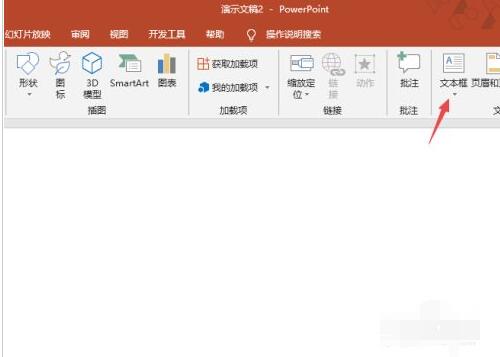
之后选择竖排文本框;
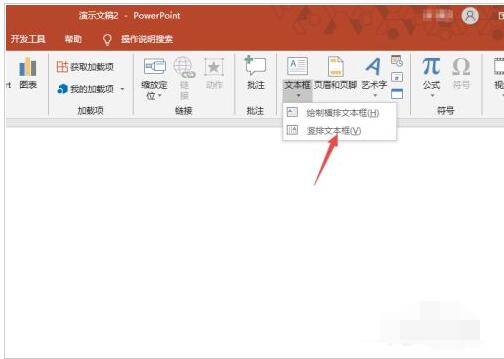
然后画出一个竖排文本框,之后在里面输入一些文字;
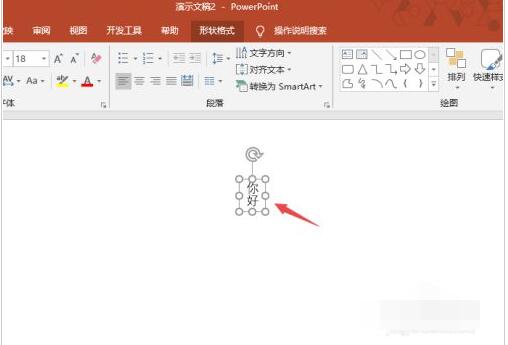
选中这些文字;
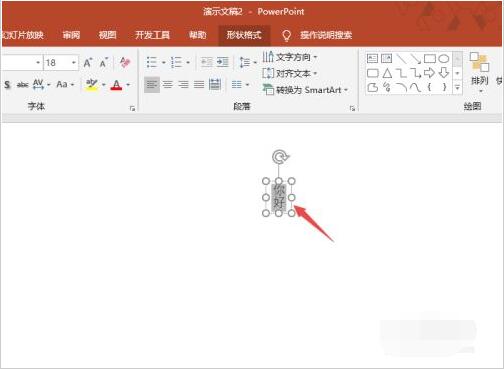
然后点击字体大小边上的下拉箭头,选择一个字体大小;
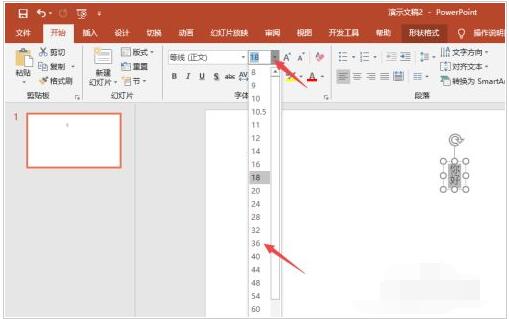
之后我们就可以看到字体变大了,点击空白处;
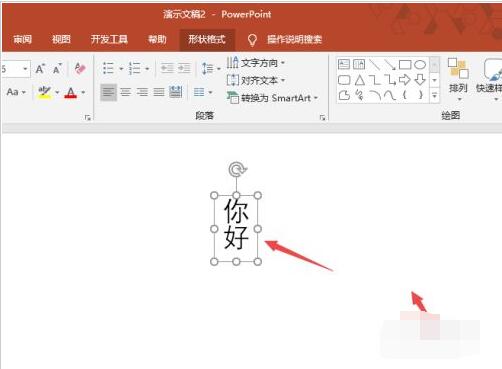
最终结果如图所示,这样我们就设置好字体大小了。
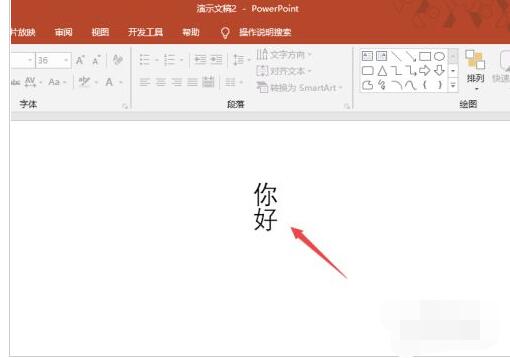
以上这里为各位分享了PPT2019调整字体大小教程。有需要的朋友赶快来看看本篇文章吧!





